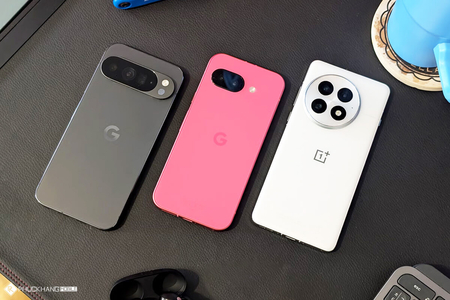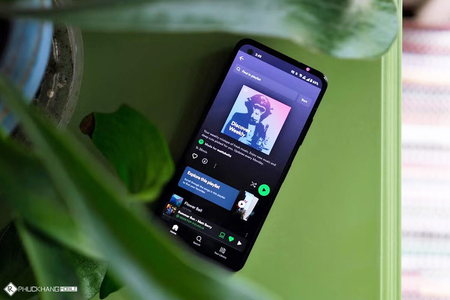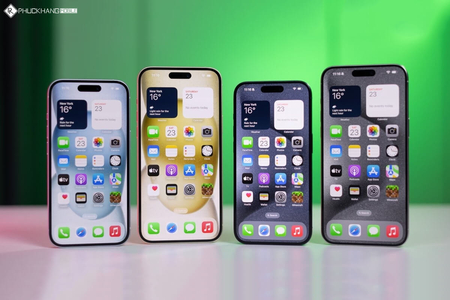Hiện nay, AirPods fake đang tràn lan trên thị trường. Các sản phẩm này có hình thức giống đến mức 90%, khiến cho người sử dụng dễ nhầm lẫn. Chính vì thế, để tránh tiền mất tật mang, Phúc Khang Mobile sẽ mách bạn những dấu hiệu phân biệt AirPods nhái và AirPods xịn qua bài viết sau.
1. So sánh mức giá
Giá thành là dấu hiệu dễ nhận biết nhất. AirPods chính hãng của Apple luôn có giá vài triệu đồng. Trong khi hàng fake chỉ có giá vài trăm nghìn đồng đến gần 2 triệu (giá càng cao thì độ hoàn thiện càng cao). Vì vậy, bạn nên cảnh giác với những đôi Airpods giá quá rẻ.
2. Kiểm tra hộp đựng
Một chi tiết bạn nên biết là Apple thỉnh thoảng thay đổi thiết kế hộp đựng các sản phẩm của mình, vì vậy mà hộp AirPods có thể trông khác với ảnh mà người dùng tìm thấy trên mạng.
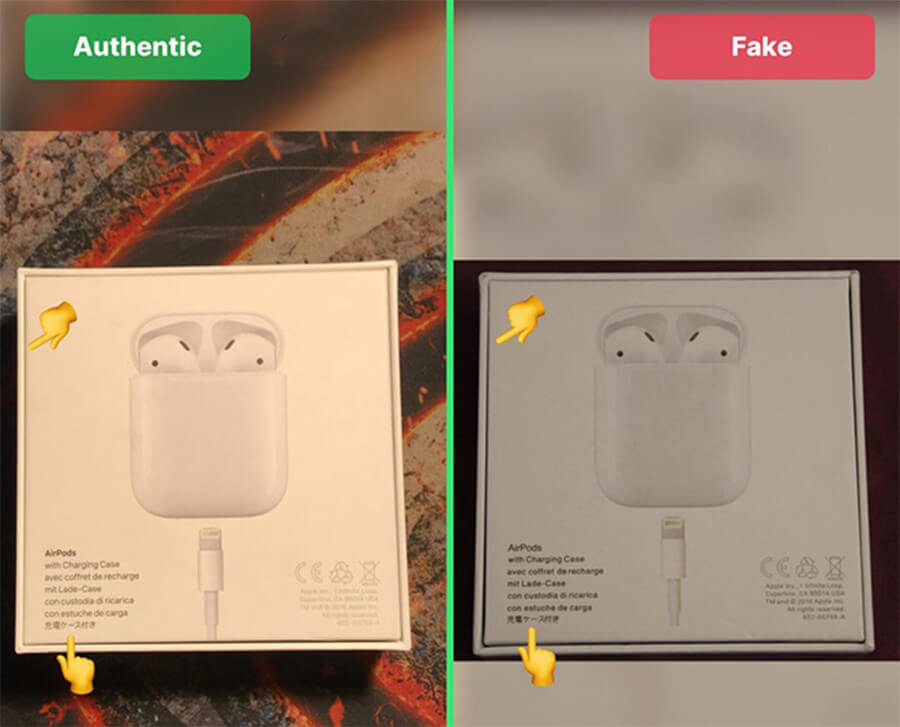
Nhưng nhìn chung, hộp đựng AirPods xịn sẽ không bao giờ có lỗi chính tả hoặc hình ảnh như hàng nhái. Thêm vào đó, thông tin cung cấp ở mặt sau hàng "giả" cũng khá sơ sài, không được nét và tinh tế như hàng xịn.
Đặc biệt, dòng chữ in bạc AirPods Wireless Charge Case có độ dày chữ hơn, màu sắc hơi bệt và không sáng hẳn lên khi có đèn chiếu vào.
3. Phụ kiện đi kèm
Người dùng cũng nên đảm bảo AirPods đi kèm với tất cả các phụ kiện được liệt kê tại địa chỉ https://www.apple.com/airpods/. Tuy nhiên, có một số tai nghe nhái cũng không thiếu thứ gì như một cặp tai xịn.
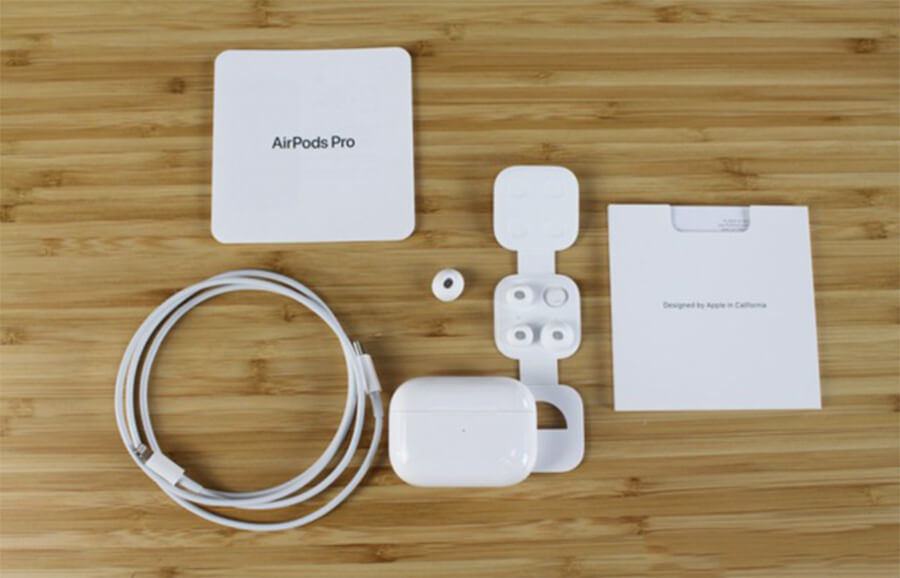
Do đó, bạn cần chú ý:
- Phần khay đựng của loại nhái là chất liệu nhựa rẻ tiền, còn hàng xịn được làm từ giấy bìa tái chế.
- Dây sạc và chốt giữ dây khá lỏng lẻo. Phần bao nilon bọc AirPods fake cầm cũng không mịn tay cho lắm.
- Giấy "Hướng dẫn sử dụng" của hàng fake chỉ có một tờ duy nhất và thể hiện bằng ngôn ngữ Trung Quốc. Còn loại xịn có nhiều hơn, in cả tiếng Việt và nhiều thứ tiếng khác nhau.
4. Kiểm tra lỗi thiết kế AirPods và vỏ sạc
Hãy truy cập trang web của Apple và so sánh các hình ảnh động AirPods 360 độ với AirPods mà bạn muốn mua. Nếu tìm thấy bất kỳ sự khác biệt nào, như lỗ thông hơi bổ sung hoặc lỗ sai lệch thì sản phẩm đó có thể là nhái.
Cho dù AirPods, AirPods 2 hay AirPods Pro, nếu phát hiện nó không có màu trắng, nhiều khả năng là nhái. Người dùng cũng có thể nhìn vào phần dưới, nếu có dạng vỉ nướng hình bầu dục là chuẩn, còn tròn hoặc không có vỉ nướng là nhái.

Ngoài ra, AirPods nhái thường đi kèm với hộp sạc quá lớn so với sản phẩm thật. Các vỏ sạc thật hỗ trợ đóng từ tính và mặt sau của nắp có bản lề kim loại, trong khi phần còn lại là nhựa trắng.
Người dùng sẽ thấy nút cài đặt ở mặt sau và đèn trạng thái duy nhất ở mặt trước. Hãy nhìn vào phần dưới của vỏ và đảm bảo rằng nó sử dụng cổng Lightning để sạc. Nếu có thể, hãy cắm vào để kiểm tra đèn trạng thái chuyển sang màu xanh lá cây trong khi sạc.
Nếu có thể, hãy sử dụng một bộ cân để cân cả AirPod và vỏ sạc; so sánh kết quả với trọng lượng được liệt kê trên trang thông số kỹ thuật từ Apple cho AirPods đó.
5. Kiểm tra kết nối với iPhone
AirPods thật sử dụng chip W1 hoặc H1 độc quyền của Apple để kết nối với iPhone mà không cần phải đi vào cài đặt Bluetooth. Mặc dù một số AirPod nhái sao chép điều này, nhưng không sản phẩm nào trong số đó có kết nối Bluetooth chính xác.
Rất nhiều AirPod nhái yêu cầu người dùng kết nối với chúng thông qua cài đặt Bluetooth. Một số thậm chí yêu cầu người dùng kết nối từ AirPods riêng lẻ. Điều này không bao giờ xảy ra với AirPods thật.
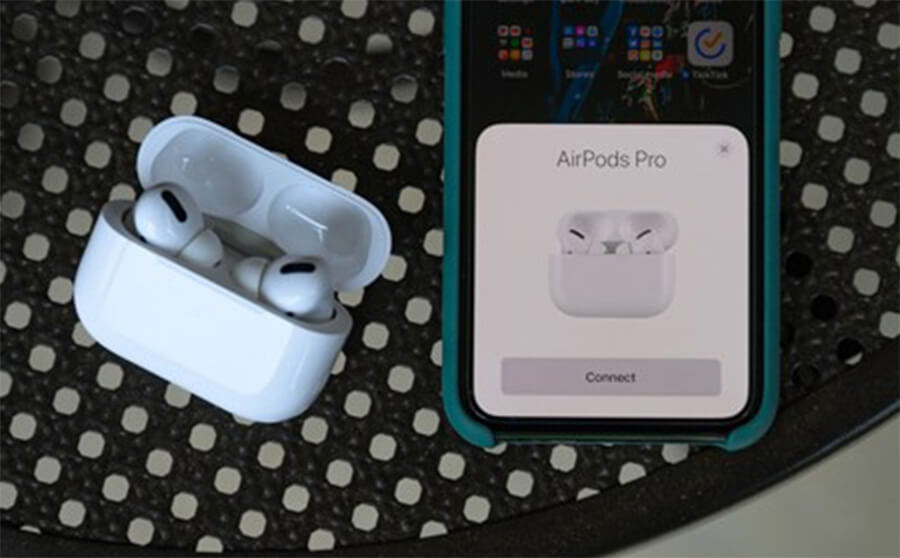
Ngay cả khi AirPods kết nối bằng hoạt hình cài đặt của Apple, hãy mở trình cài đặt Bluetooth cho AirPods để đảm bảo mọi thứ khác đều ổn. Trên iPhone, hãy vào Settings -> Bluetooth và nhấn vào nút "i" bên cạnh AirPods.
Nếu là thật, nó sẽ cung cấp các tùy chọn để đổi tên chúng, thay đổi điều khiển và bật hoặc tắt chức năng tự động phát hiện tai. Hầu hết các bản sao AirPods chỉ cung cấp cho người dùng các tùy chọn ngắt kết nối hoặc quên thiết bị.
6. Kiểm tra số sê-ri trên trang web của Apple
Người dùng hãy tìm số sê-ri của AirPods và nhập số này trên trang web kiểm tra tại địa chỉ https://checkcoverage.apple.com/ để xem chúng có thật hay không.
Để tìm số sê-ri cho AirPods, người dùng có thể xem nhãn dán in bên ngoài hộp; văn bản in trong nắp vỏ sạc hoặc trên trang About từ phần cài đặt của iPhone.

Các nhà sản xuất AirPods nhái hoàn toàn có thể in các số sê-ri bị đánh cắp trên vỏ sạc hoặc bên trong vỏ sạc. Trên thực tế, người dùng thậm chí có thể thấy vỏ sạc của mình là chính hãng nhưng AirPods bên trong là nhái. Do đó, cách tin cậy nhất để kiểm tra số sê-ri cho AirPods là từ trang About trên iPhone, nơi mà số sê-ri sẽ hiển thị ở cuối trang.
7. Dùng thử tất cả các tính năng khác nhau
- Các tính năng của AirPods 1 và AirPods 2
Trong khi nghe nhạc, chạm 2 lần vào thân thiết bị để thực hiện 1 trong các hành động sau (dựa trên cài đặt Bluetooth của người dùng): kích hoạt Siri; tạm dừng/phát nhạc; chuyển sang bài hát tiếp theo; quay trở lại bài hát trước. Nếu tính năng tự động phát hiện tai được bật, người dùng cũng có thể tạm dừng nhạc bằng cách lấy một AirPods ra khỏi tai.
Với AirPods 2, người dùng cũng có thể sử dụng ngay Hey Siri, miễn là nó được bật từ Settings -> Siri & Search trên iPhone.

- Các tính năng của AirPods Pro
Nhấn cảm biến lực trên thân của AirPods Pro để thực hiện một loạt các hành động
- Nhấn một lần để tạm dừng/phát nhạc.
- Nhấn hai lần để chuyển sang bài hát tiếp theo.
- Nhấn ba lần để quay lại bản nhạc trước.
- Bấm và giữ để chuyển giữa chế độ "Khử tiếng ồn chủ động" hoặc chế độ "Transparency".
AirPods Pro cũng hoạt động với Hey Siri, miễn là nó được bật như đối với AirPods 2 nói trên.
Xem thêm: Bạn có thể làm lộ toàn bộ mật khẩu trên smartphone, bởi tính năng bạn đang xài mỗi ngày